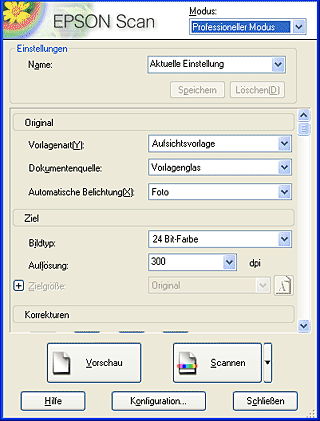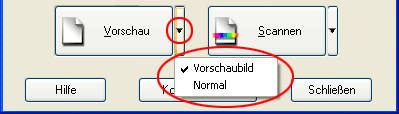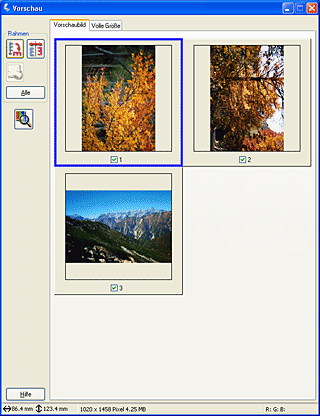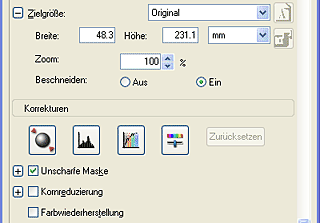Scannen / Verschiedene Scanoptionen
Mehrere Bilder auf einmal scannen
Sie können mehrere Fotos und Dokumente, die zusammen auf das Vorlagenglas gelegt werden, auf einmal als separate Bilder scannen.
 |
Hinweis:
|
 | |
Je nach Anwendung sind Sie möglicherweise nicht in der Lage, mehrere Bilder zu scannen.
|
|
Gehen Sie folgendermaßen vor, um mehrere Vorlagen im professionellen Modus zu scannen.
 |
Legen Sie die Vorlagen auf das Vorlagenglas.
|
 |  |
Hinweis:
|
 |  | |
Wenn Sie mittels der Miniaturen-Vorschau mehrere Fotos scannen, müssen diese mindestens 20 mm voneinander entfernt aufgelegt werden.
|
|
 |
Starten Sie EPSON Scan und wählen Sie den professionellen Modus aus. Informationen zum Wählen des Scanmodus finden Sie unter Scanmodus ändern.
|
Das folgende Fenster wird geöffnet.
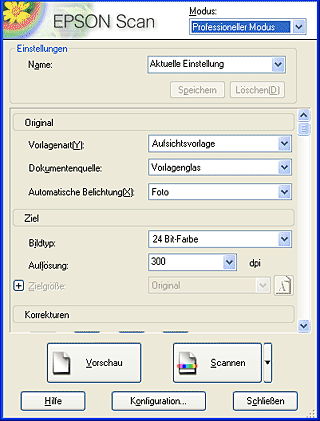
 |
Geben Sie die Einstellungen für Vorlage und Ziel für die Bilder ein.
|
 |
Klicken Sie auf Vorschau, um eine Vorschau der Bilder anzuzeigen.
|
 |  |
Hinweis:
|
 |  | |
Sie können eine Vorschau-Methode auswählen: Miniaturen-Vorschau oder Normal-Vorschau. Klicken Sie auf den kleinen Pfeil rechts neben der Schaltfläche Vorschau und wählen Sie dann Miniaturansicht oder Normal aus.
|
|
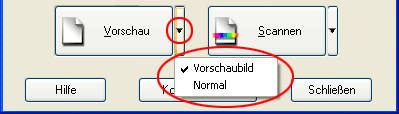
 |
Im Fenster Miniaturen-Vorschau:
EPSON Scan erkennt automatisch die einzelnen Zielbilder und zeigt sie in der Miniaturen-Vorschau an. Aktivieren Sie das Nummern-Kontrollkästchen des Bildes, das Sie scannen möchten.
|
 |  |
Hinweis:
|
 |  | |
Abhängig von den Materialien, die gescannt werden sollen, ist EPSON Scan unter Umständen nicht in der Lage, die einzelnen Zielbilder automatisch zu erkennen oder die Bilder als Miniaturansichten anzuzeigen. Zeigen Sie in diesem Fall die Bilder im normalen Vorschaumodus an.
|
|
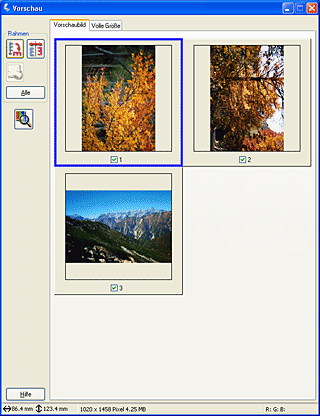
Im Fenster Normal-Vorschau:
Wählen Sie auf dem Vorschaubild mit dem Laufrahmen einen Bereich, den Sie scannen möchten, aus. Sie können bis zu 50 Laufrahmen einsetzen. Weitere Einzelheiten finden Sie unter Laufrahmen verwenden.

 |  |
Hinweis:
|
 |  | |
Wenn die Ausgabegröße des gescannten Bildes bereits feststeht, wählen Sie eine entsprechende Einstellung aus der Liste Zielgröße aus. Ein Laufrahmen proportional zu den Maßangaben für Zielgröße wird im Vorschaufenster eingeblendet. Sie können diesen Laufrahmen zu dem Bildbereich, den Sie scannen möchten, verschieben. Nähere Informationen finden Sie in der Online-Hilfe.
|
|
 |
Nehmen Sie erforderlichenfalls Einstellungen mit den Tools zur Einstellung der Qualität vor.
|
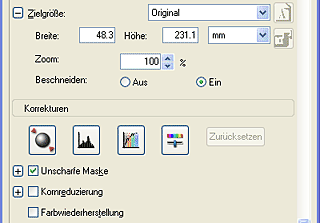
 |  |
Hinweis:
|
 |  | |
Um die gleichen Änderungen auf einmal für alle Miniaturansichten zu übernehmen, klicken Sie auf Alle im Vorschaufenster.
|
|
 |
Klicken Sie auf Scannen. EPSON Scan startet den Scanvorgang.
|
Die gescannten Bilder werden der Anwendung übergeben oder im vorgegebenen Ordner gespeichert.

[Oben]